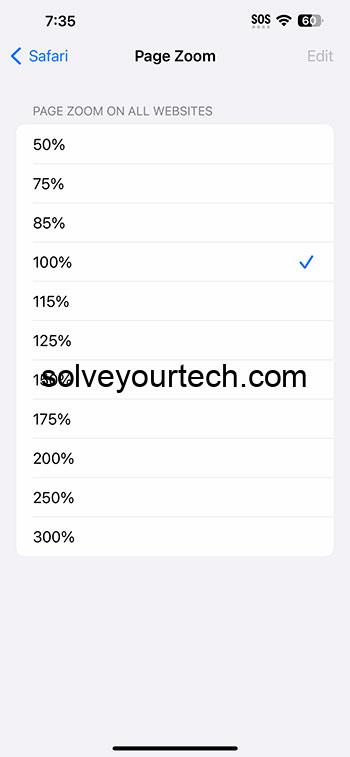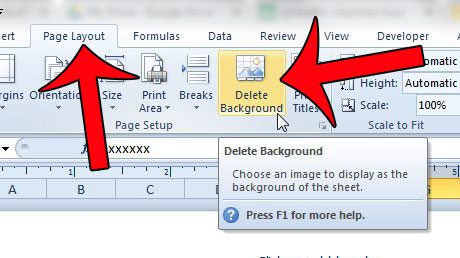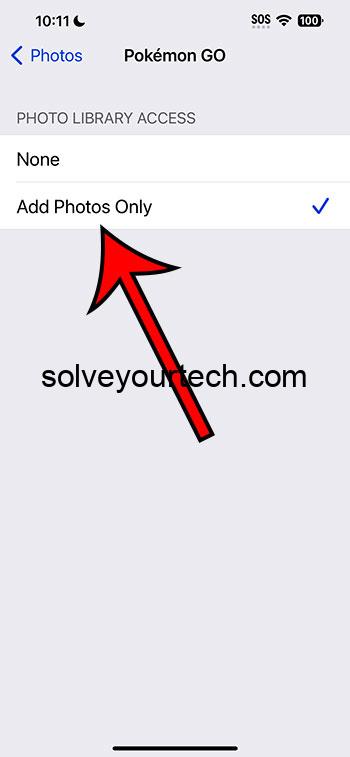Как заменить изображение в Canva iPad: пошаговое руководство
Замена изображения в Canva на iPad — это простой процесс, который каждый может выполнить всего за несколько нажатий. Сначала откройте свой дизайн в Canva, нажмите на существующее изображение, затем выберите новое изображение из библиотеки Canva или собственных файлов, и вуаля! Ваше новое изображение заменит старое.
Как заменить изображение в Canva iPad
В этом руководстве вы узнаете точные шаги по замене изображения в дизайне Canva на вашем iPad.
Шаг 1: Откройте свой дизайн
Откройте приложение Canva на iPad и выберите дизайн, который хотите отредактировать.
После того, как ваш дизайн открыт, вы можете увидеть все добавленные вами элементы. Убедитесь, что вы выбрали правильный дизайн, чтобы избежать путаницы в дальнейшем.
Программы для Windows, мобильные приложения, игры - ВСЁ БЕСПЛАТНО, в нашем закрытом телеграмм канале - Подписывайтесь:)
Шаг 2: Нажмите на существующее изображение.
Нажмите на изображение, которое вы хотите заменить. В нижней части экрана появится панель инструментов.
Эта панель инструментов имеет различные опции, но сейчас сосредоточьтесь на кнопке «Заменить». Это действие позволит вам легко изменить текущее изображение.
Шаг 3: Нажмите кнопку «Заменить».
На панели инструментов нажмите кнопку «Заменить», чтобы открыть экран выбора изображения.
Кнопка «Заменить» позволит вам выбрать новое изображение из обширной библиотеки Canva или из ваших собственных загруженных фотографий.
Шаг 4: Выберите новое изображение
Выберите изображение из библиотеки Canva или загрузите собственное изображение со своего iPad.
Вы можете либо поискать новое изображение в обширной библиотеке Canva, либо выбрать его на своем устройстве. Выбор за вами!
Шаг 5: Настройте новое изображение
Выбрав новое изображение, отрегулируйте его в соответствии со своим дизайном, перетаскивая его или используя маркеры изменения размера.
Вы можете легко перетаскивать, изменять размер или перемещать новое изображение, чтобы оно идеально подходило вашему дизайну. Не забудьте сохранить изменения!
После выполнения этих шагов новое изображение заменит старое в вашем дизайне. Это позволяет вам без усилий поддерживать дизайн свежим и актуальным.
Советы по замене изображения в Canva iPad
- Убедитесь, что ваше интернет-соединение стабильно. Для доступа к библиотеке Canva требуется интернет-соединение.
- Используйте изображения с высоким разрешением для лучшего качества. Это гарантирует, что ваш дизайн будет выглядеть профессионально.
- Используйте фильтры и инструменты редактирования Canva, чтобы улучшить свое новое изображение.
- Чаще сохраняйте свой дизайн, чтобы не потерять изменения.
- Исследуйте библиотеку Canva для вдохновения. Доступны миллионы изображений для различных тем и тем.
Часто задаваемые вопросы
Могу ли я заменить несколько изображений одновременно?
Нет, вам придется заменить каждое изображение по отдельности.
Нужна ли мне учетная запись Canva Pro для замены изображений?
Нет, вы можете заменить изображения с помощью бесплатной учетной записи Canva.
Могу ли я отменить замену изображения, если я допустил ошибку?
Да, вы можете использовать кнопку «Отменить», чтобы отменить изменения.
Какие типы файлов я могу загружать со своего iPad?
Вы можете загружать файлы JPEG, PNG и SVG.
Повлияет ли замена изображения на другие элементы моего дизайна?
Нет, замена изображения не повлияет на другие элементы вашего дизайна.
Краткое содержание
- Откройте свой дизайн
- Нажмите на существующее изображение.
- Нажмите кнопку «Заменить»
- Выберите новое изображение
- Настройте новое изображение
Заключение
Замена изображения в Canva на вашем iPad похожа на замену частей пазла; это интуитивно понятно и просто, как только вы узнаете, как это сделать. Выполняя эти шаги, вы можете гарантировать, что ваши проекты останутся свежими и актуальными. Помните, Canva предлагает множество инструментов и ресурсов, которые сделают ваш путь дизайна гладким. Если вы новичок в Canva, уделите немного времени изучению ее функций. Не бойтесь экспериментировать с разными изображениями и макетами — творчество не знает границ!
Для тех, кто хочет углубиться, рассмотрите возможность изучения руководств и блогов Canva для получения дополнительных советов и рекомендаций. Удачного проектирования!
Программы для Windows, мобильные приложения, игры - ВСЁ БЕСПЛАТНО, в нашем закрытом телеграмм канале - Подписывайтесь:)